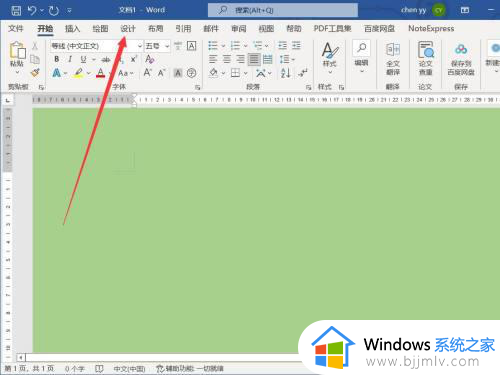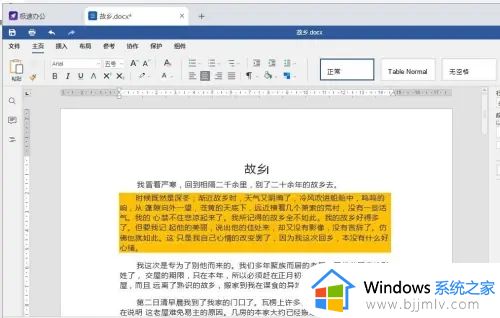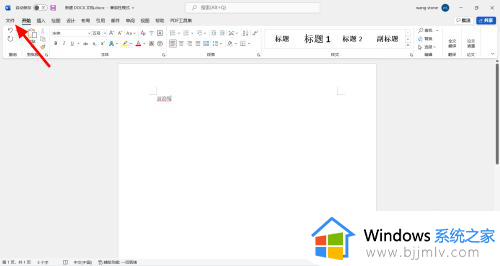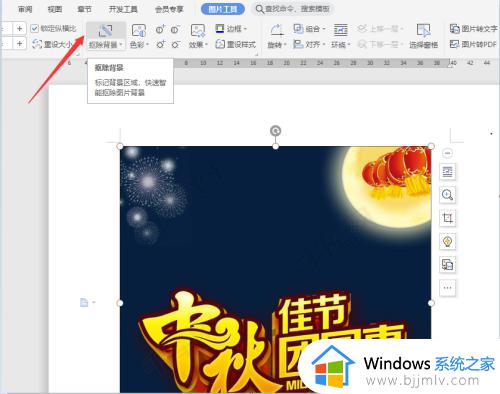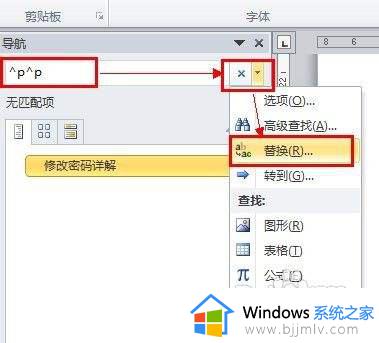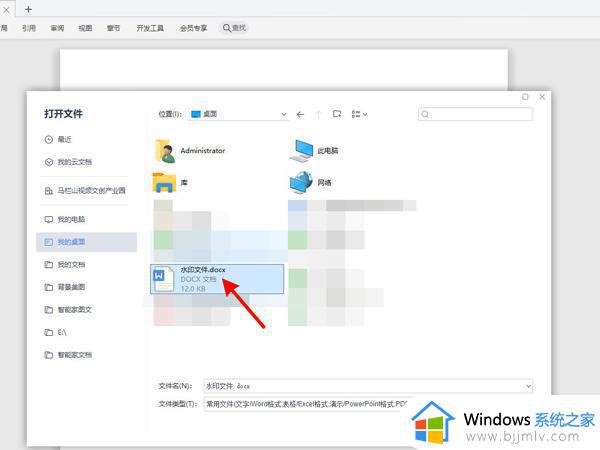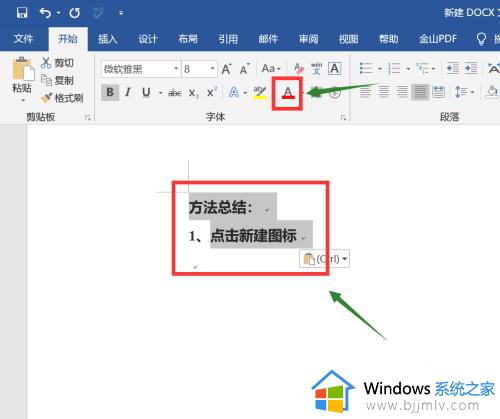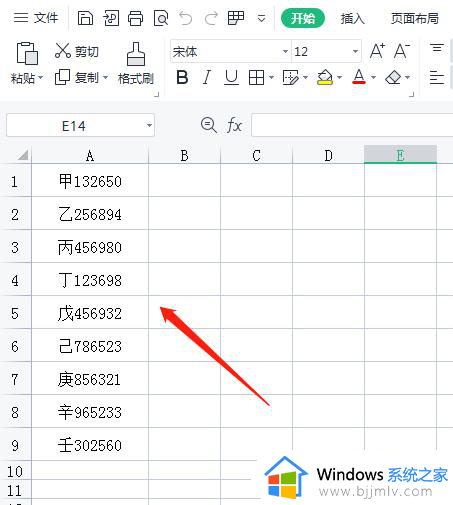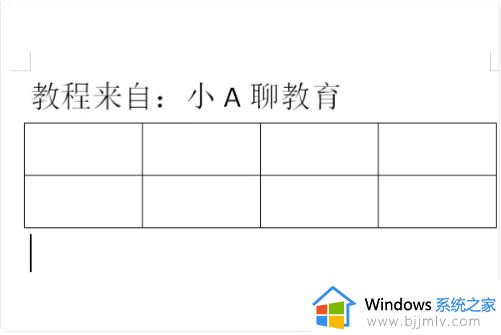如何去除word文档中的白色底色 word文档怎么去掉白色底板的背景
更新时间:2023-12-27 10:54:48作者:run
word文档是我们日常工作和学习中经常使用的工具,但有时候在编辑文档时会遇到一些问题,比如文档中出现了白色底色,白色底色不仅会影响文档的整体美观度,还可能干扰我们对文本的阅读和编辑。那么如何去除word文档中的白色底色呢?在本文中,我们将介绍word文档怎么去掉白色底板的背景,让我们能够更专注地编辑和阅读文档内容。
如何清除Word文档的白色底色:
方法一:
选中带有底色的段落,点击底纹功能键进行取消。
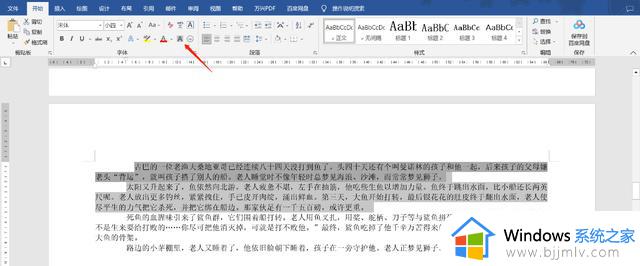
方法二:
选中带有底色的段落,选择突出颜色,点击无颜色就可以取消。
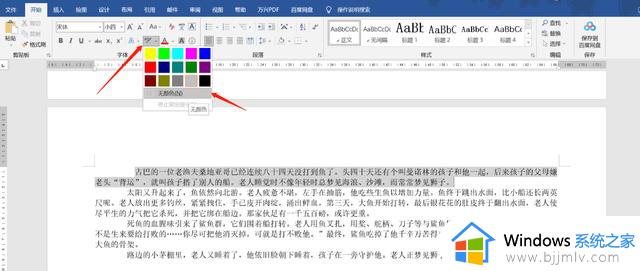
方法三:
选中带有底色的段落,下拉样式功能栏,点击清除格式也能够取消底色。
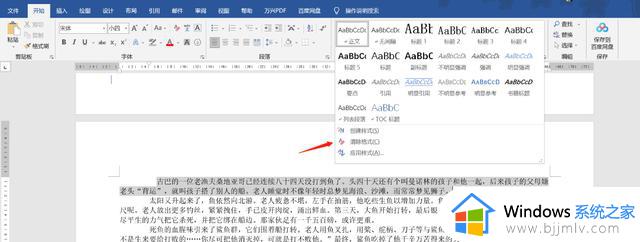
方法四:
还有一种情况是因为设置了word文档部分区域不能编辑导致的,在设置限制的时候右侧提示框中勾选了突出限制可编辑的区域,我们可以取消勾选这个选项。

以上就是word文档怎么去掉白色底板的背景的全部内容,碰到同样情况的朋友们赶紧参照小编的方法来处理吧,希望能够对大家有所帮助。